Údar:
Robert Simon
Dáta An Chruthaithe:
18 Meitheamh 2021
An Dáta Nuashonraithe:
1 Iúil 2024
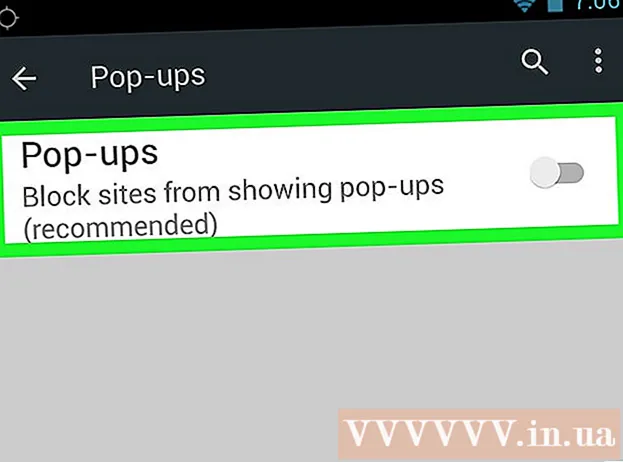
Ábhar
Múineann WikiHow duit inniu conas pop-ups a bhac agus tú ag úsáid brabhsálaí Google Chrome ar do ghuthán chomh maith le ar do ríomhaire ag baint úsáide as na síntí AdBlock nó Adblock Plus. Ní féidir leat fógraí leabaithe a bhac, áfach, agus Google Chrome á úsáid agat ar do ghuthán.
Céimeanna
Modh 1 de 3: Úsáid an síneadh AdBlock ar dheasc
Seoladh Google Chrome. Is ciorcal i dearg, buí, glas agus gorm é lógó an chláir.

Téigh go leathanach baile AdBlock trí dhul isteach sa chosán https://getadblock.com/ isteach i mbarra seoladh Chrome.
Cliceáil an cnaipe FAIGH ADBLOCK ANOIS! (íoslódáil Adblock anois) glas, suite i lár an leathanaigh. Ansin, beidh bosca dialóige socruithe síneadh an bhrabhsálaí le feiceáil.

Cliceáil Cuir síneadh leis (Cuir giuirléid leis) ar an mbosca dialóige. Déanfaidh Chrome an leathanach a athlódáil nuair a bheidh an síneadh AdBlock suiteáilte.
Cliceáil ar an deilbhín AdBlock atá cosúil le bord toirmeasc dearg le lámh bán sa chúinne uachtarach ar dheis d’fhuinneog an bhrabhsálaí Chrome.

Cliceáil Roghanna Tá (Roghnach) i lár an roghchláir anuas AdBlock.
Roghnaigh mír LIOSTAÍ SCANNÁIN (liosta scagairí) ag an mbarr.
Díthiceáil "Fógraí Inghlactha" nó "Fógraí Inghlactha" gar do bharr leathanach leathanach LIOSTA SCANNÁIN. Uasmhéadófar an méid fógraí a bhlocálann AdBlock.
- Mura ndéantar an bosca seo a sheiceáil déan neamhaird air.
Déan tagairt do roghanna breise. Seo duit:
- Liosta Deireadh Rabhadh Adblock (Liosta meabhrúcháin rabhaidh Adblock) - Chun rabhaidh faoi úsáid AdBlock a bhaint ar láithreáin ghréasáin.
- Liosta scagairí frithshóisialta (Liosta de na scagairí a chuireann bac ar líonraí sóisialta) - Bainfidh an rogha seo cnaipe “Cosúil” nó “Cosúil” Facebook mar aon leis na cnaipí meán sóisialta eile go léir.
- EasyPrivacy Cuidigh leat do phríobháideacht a chosaint trí rianú a bhac.
- Buarthaí Fanboy - Cosc a chur ar bhuarthaí beaga timpeall an láithreáin ghréasáin.
- Cosaint malware (Frith-Malware) - Cuir bac ar láithreáin ghréasáin ar eol go bhfuil malware iontu.
Dún an cluaisín AdBlock. As seo amach, ní chuirfidh fógraíocht isteach ar Google Chrome a thuilleadh. fógra
Modh 2 de 3: Úsáid an síneadh Adblock Plus ar ríomhaire
Seoladh Google Chrome. Is ciorcal i dearg, buí, glas agus gorm é lógó an chláir.
Téigh go leathanach baile Adblock Plus trí dhul isteach sa chosán https://adblockplus.org/ isteach i mbarra seoladh Chrome.
- Nóta: Níl baint ag an dá ghiuirléid Adblock Plus agus AdBlock lena chéile.
Cliceáil an cnaipe Aontú agus Suiteáil Tá (Aontaigh agus Socruithe) i glas ar thaobh na láimhe deise den leathanach. Ansin, beidh bosca dialóige socruithe síneadh an bhrabhsálaí le feiceáil.
- Taispeánfar ainm an bhrabhsálaí ar an gcnaipe seo freisin.
Cliceáil Cuir síneadh leis sa bhosca dialóige. Tá an rogha seo sa chúinne uachtarach ar dheis den fhuinneog leathnaithe. Suiteálfar Adblock Plus ar an mbrabhsálaí.
- Déanfaidh Chrome an leathanach a athlódáil nuair a bheidh an síneadh Adblock Plus suiteáilte.
Cliceáil ar dheilbhín Adblock Plus le "ABP" bán sa toirmeasc dearg. Tá an deilbhín seo sa chúinne uachtarach ar dheis de fhuinneog an bhrabhsálaí Chrome.
Cliceáil ar roghanna Roghanna faoi bhun an roghchláir anuas.
Díthiceáil an bosca "Lig do roinnt fógraíochta neamh-ionrach" (Lig roinnt fógraí neamhdhíobhálacha). Tá an rogha seo suite ag bun an leathanaigh, rud a fhágann gur féidir fógraí áirithe a thaispeáint, mar sin cinnteoidh dí-roghnú na líne seo an líon uasta fógraí blocáilte.
- Mura ndéantar an líne seo a réamhroghnú, ciallaíonn sé nach gceadaíonn an síneadh Adblock Plus fógraí treallúsacha.
- Mura bhfeiceann tú an rogha seo, déan athbhreithniú má tá tú ag teacht ar an mír Liostaí scagtha Nach bhfuil.
Dún an cluaisín Adblock Plus. As seo amach, ní chuirfidh fógraíocht isteach ar Google Chrome a thuilleadh. fógra
Modh 3 de 3: Ar an bhfón
Seoladh Google Chrome. Is ciorcal i dearg, buí, glas agus gorm é lógó an chláir. Cé nach féidir fógraí atá leabaithe i soghluaiste Google Chrome a bhac, is féidir leat pop-ups a bhac agus rochtain a fháil ar scáileán do ghutháin.
Brúigh an cnaipe ⋮ suite sa chúinne uachtarach ar dheis den scáileán. Beidh roghchlár anuas le feiceáil.
Roghnaigh Socruithe Tá (Socruithe) gar do bhun an roghchláir.
Cliceáil Socruithe Ábhar (Socruithe ábhair) le haghaidh iPhone, nó Socruithe suímh (Socruithe Suíomh Gréasáin) do Android. Tá an rogha seo gar do bhun an leathanaigh.
Roghnaigh Bloc Pop-ups (Cuir bac ar pop-ups) ar iPhone ach an oiread Pop-ups (Pop-up) do Android. Tá an rogha seo ag barr an scáileáin do iPhone agus gar do bhun an scáileáin do Android.
Sleamhnaigh an barra roghchláir in aice leis na focail "Block Pop-ups" nó "Pop-ups" ar dheis chun é a chasadh air "On". As seo amach, cuirfidh Google Chrome bac ar aon fhógraí aníos.
- Má tá an sleamhnán cheana féin ar "On", tá Google Chrome ag cur bac ar pop-ups.
Comhairle
- Ag brath ar do chuid riachtanas, is féidir leat scagairí a chur leis chun cineálacha áirithe fógraí a bhac. Mar shampla, bac fógraí barra taobh Facebook le haghaidh Adblock Plus agus AdBlock araon laistigh den roghchlár roghanna dá síntí faoi seach.
Rabhadh
- Ní bheidh tú in ann rochtain a fháil ar roinnt suíomhanna Gréasáin le síntí blocála fógraí suiteáilte. Más mian leat rochtain a fháil ar na suíomhanna seo, ní mór duit liosta ceadaithe a chruthú.



